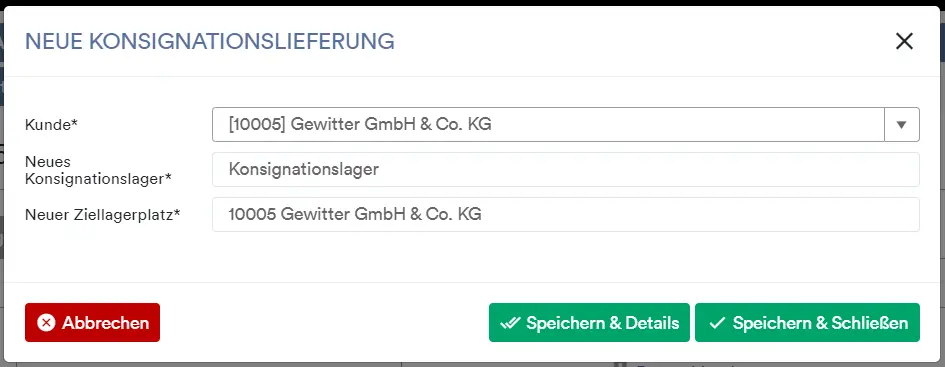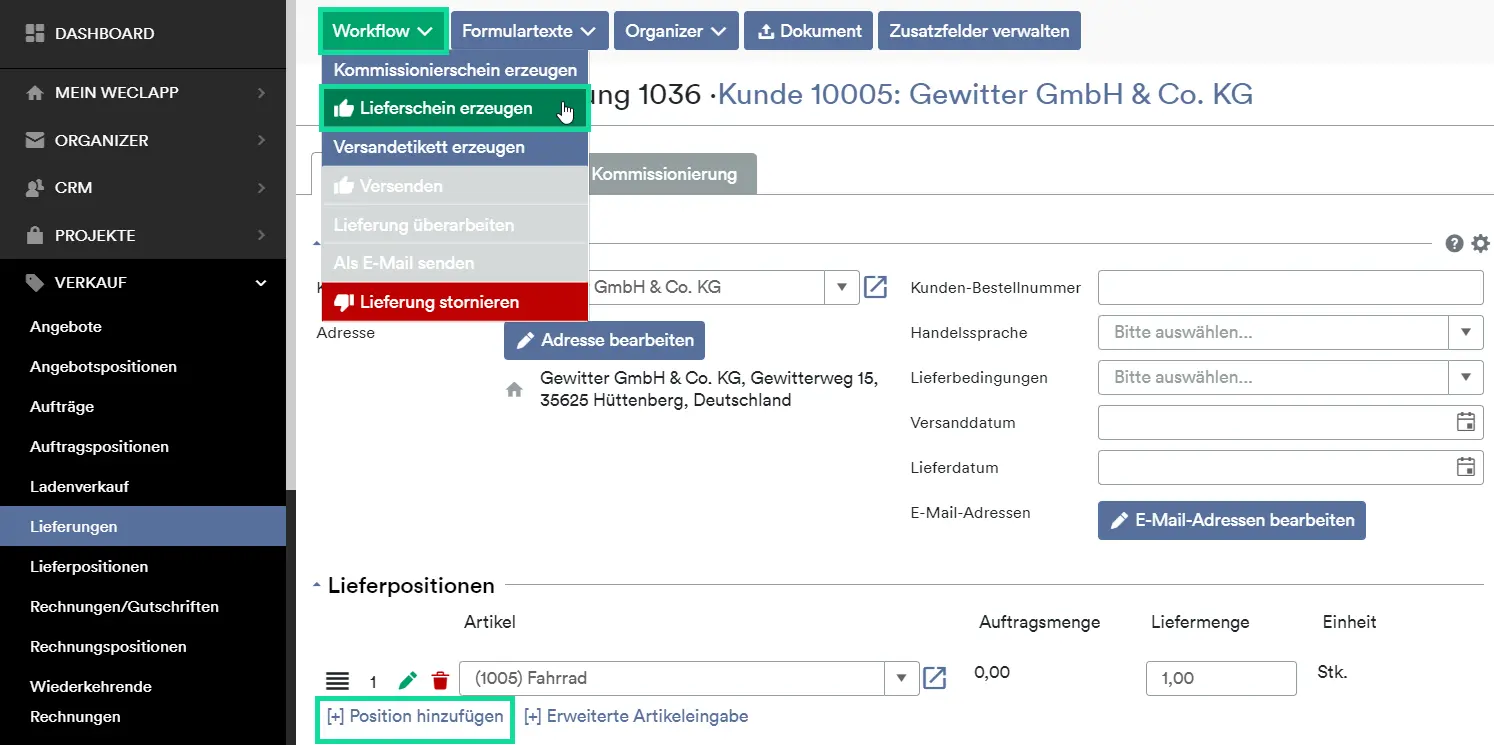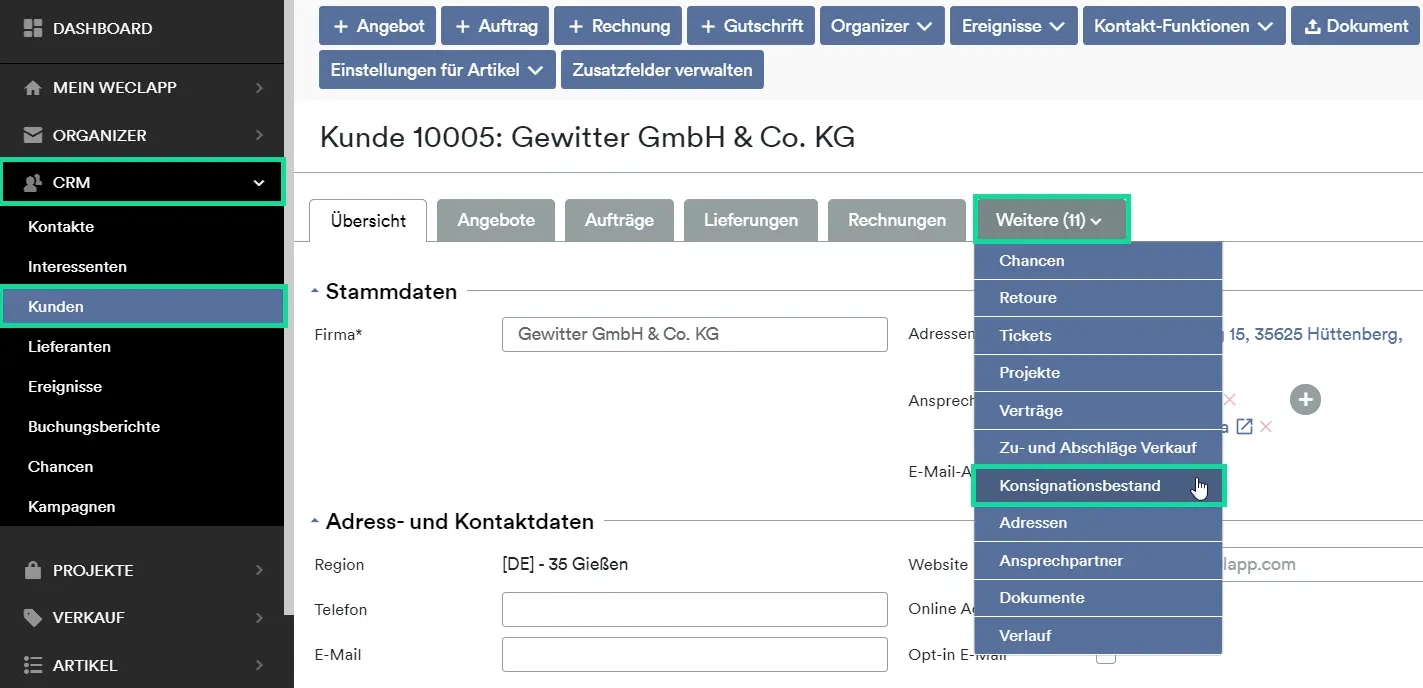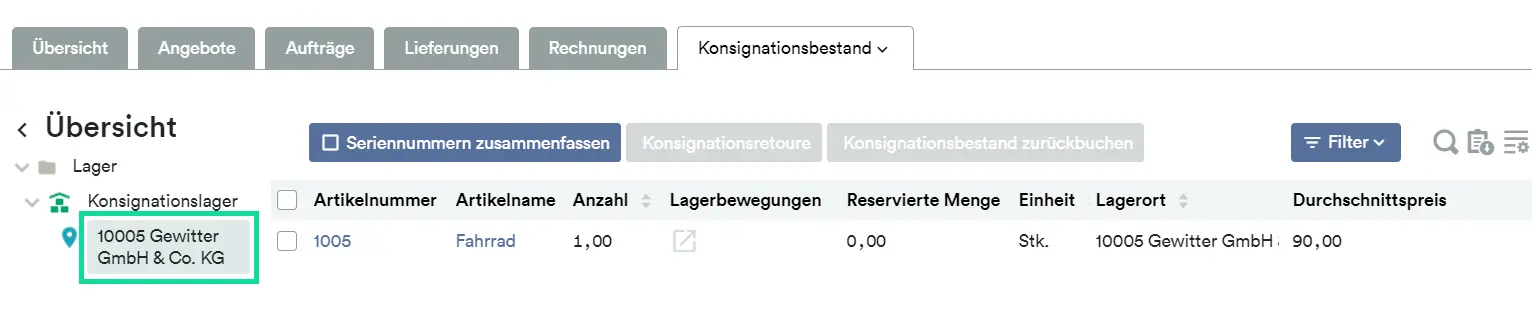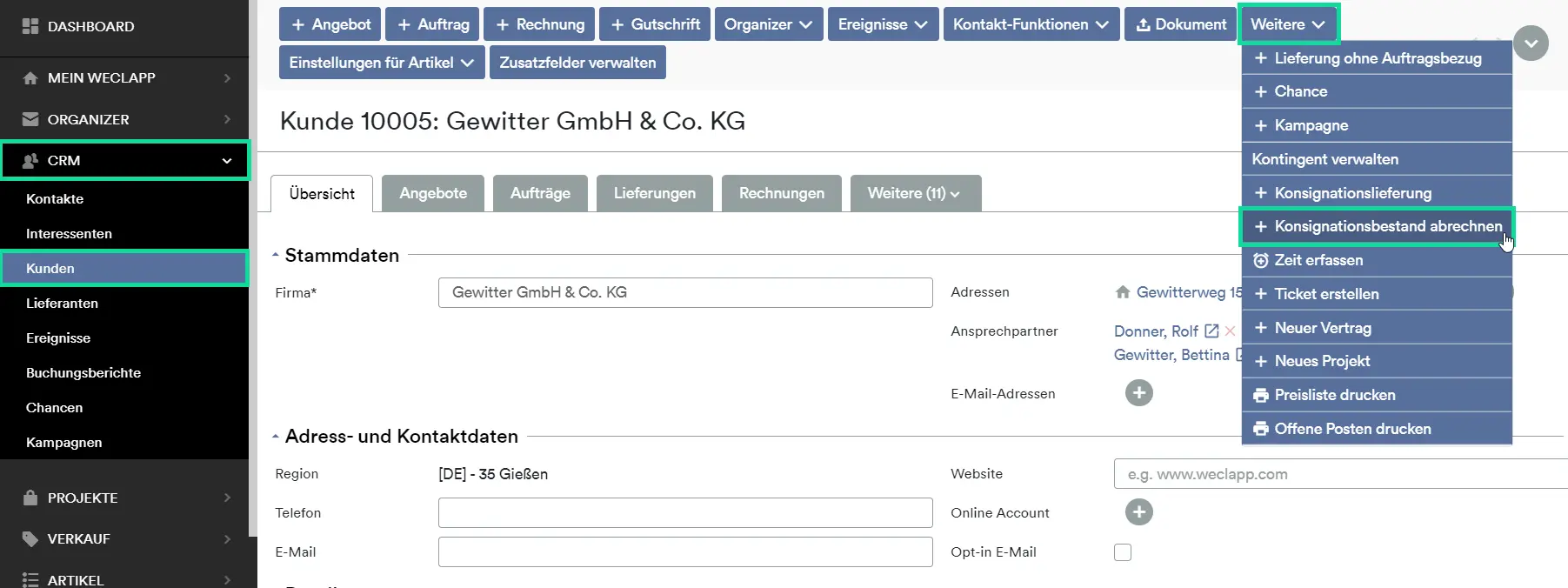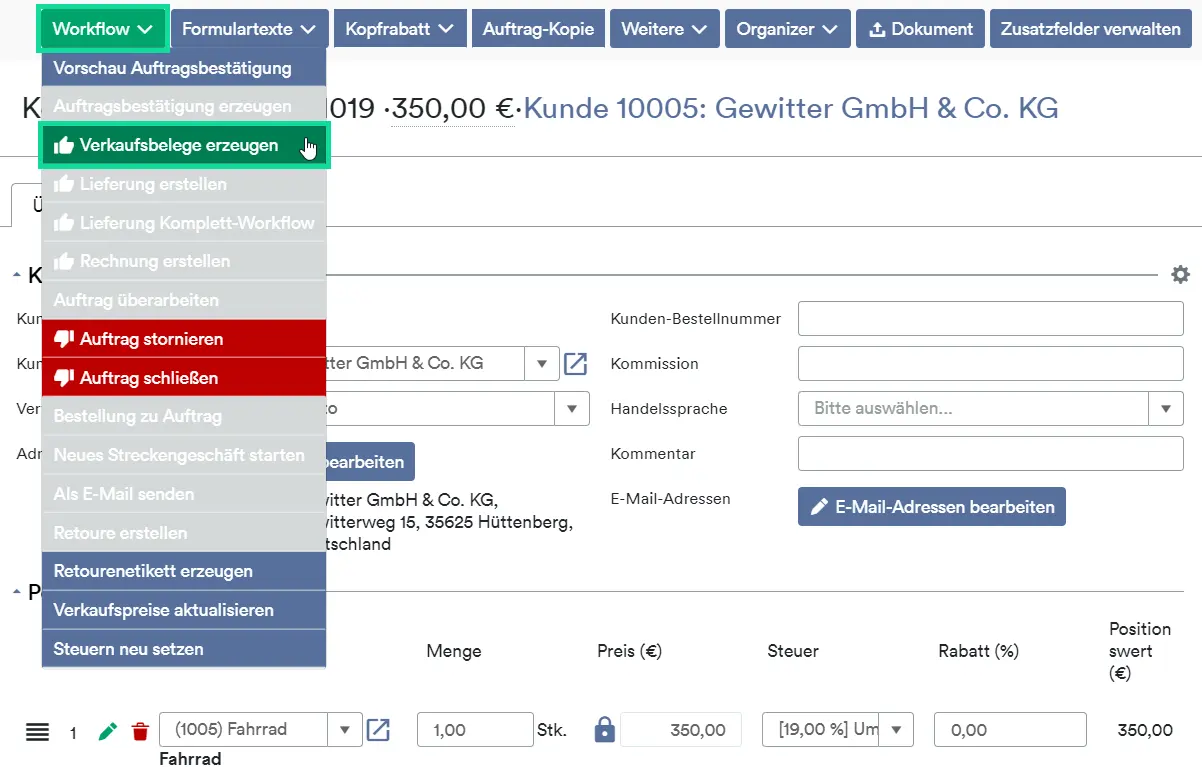Über die Kundenakte kannst du (Muster-) Konsignationslieferungen erstellen und diese bei Bedarf abrechnen oder zurück ins Lager buchen. Wichtig ist, dass die Artikel für die Konsignationslieferung als Lagerartikel (=bestandsführend) angelegt sind.
► Konsignationslieferung anlegen
► Offene Konsignationsbestand des Kunden einsehen
► Konsignationslieferung abrechnen
► Artikel aus Konsignationsbestand zurück buchen
Konsignationslieferung anlegen
Um eine (Muster-) Konsignationslieferung dem Kunden zuzusenden, gehst du bitte wie folgt vor:
- Gehe zu CRM > Kunden und öffne den entsprechenden Kunden.
- Lege nun über “Weitere” eine neue Konsignationslieferung an
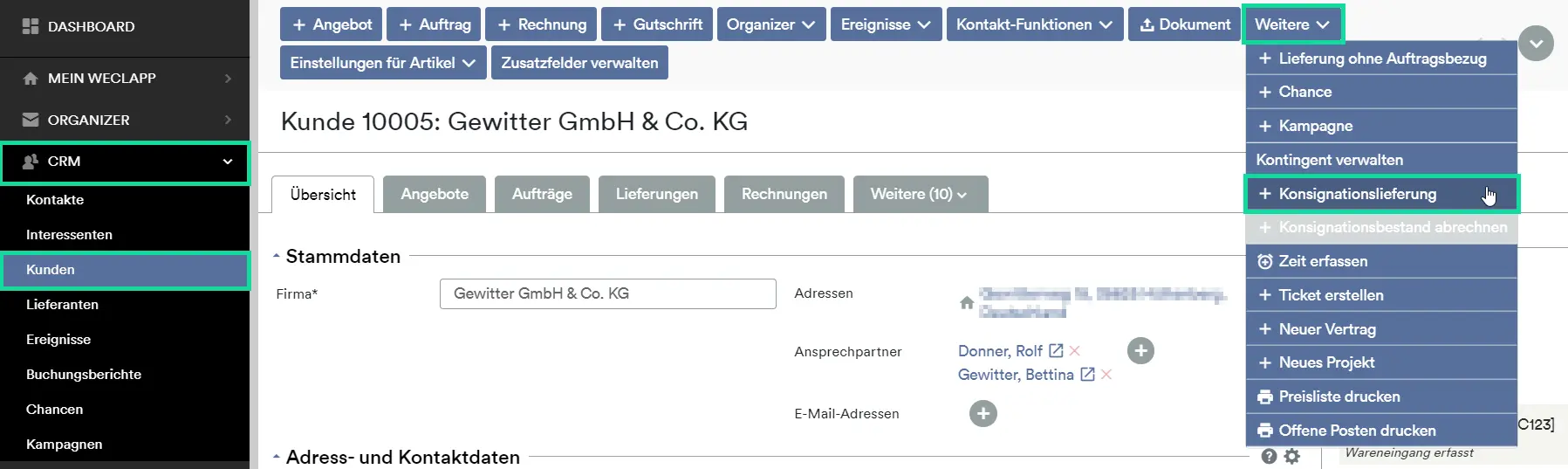
- Bestätige mit Speichern & Details die Lagerkonfiguration.
- Es wird im Konsignationslager – basierend auf Kundennummer & Name – ein Lagerplatz angelegt.
- Im Abschnitt Lieferpositionen fügst du den/die gewünschten Artikel hinzu und speicherst ab.
- Im Anschluss kannst du über den Workflow den Lieferschein erzeugen und danach die Artikel über den Workflow Versenden.
Offene Konsignationslieferung(en) des Kunden einsehen
Um die aktuell offenen Konsignationslieferungen des Kunden einzusehen, gehst du bitte wie folgt vor:
- Gehe zu CRM > Kunden und öffne den entsprechenden Kunden.
- Wechsle dann über Weitere auf die Registerkarte “Konsignationsbestand”.
- Klappe in der linken Baumstruktur das Konsignationslager aus und wähle das Lager des Kunden aus.
Rechts siehst du alle Artikel des Kunden in seinem Konsignationsbestand aufgelistet.
Konsignationsbestand abrechnen
Um die aktuell offenen Konsignationslieferungen des Kunden einzusehen, gehst du bitte wie folgt vor:
- Gehe zu CRM > Kunden und öffne den entsprechenden Kunden.
- Wähle über “Weitere” > Konsignationsbestand abrechnen.
- Bestätige mit Speichern & Details nun im folgendem Dialog das Konsignationslager des Kunden.
- Es werden alle Artikel aus dem Konsignationsbestand des Kunden als (Laden-) Verkaufsvorschlag angezeigt.
Lösche nun die Artikel, die du nicht abrechnen willst. - Wähle anschließend über den Workflow die Verkaufsbelege erzeugen aus. Dadurch wird der Kommissionierschein erstellt, der Konsignationsverkauf als Auftrag angelegt.
Artikel aus Konsignationsbestand zurück buchen
Sollte dein Kunde die Ware zurückschicken, so musst du die Artikel aus dem Konsignationslager über eine Konsignationsretoure.
- Klicke auf der Detailseite des Kunden auf den Tab “Konsignationsbestand”
- Hier siehst du nun alle Artikel, die sich im Konsignationsbestand des Kunden befinden.
- Markiere nun die gewünschten Artikel und wähle die Massenaktion “Konsignationsretoure”.
- Wähle dann die gewünschte Menge und den Ziellagerplatz und bestätige mit “Speichern und Details”
- Auf der folgenden Seite kannst du nun den Konsignations-Retourenschein erzeugen und den Konsignationsbestand umbuchen.